
Firefox火狐怎么设置代理服务器呢?设置步骤如下:
1、打开Firefox,点击界面右上角的“打开菜单”按钮。
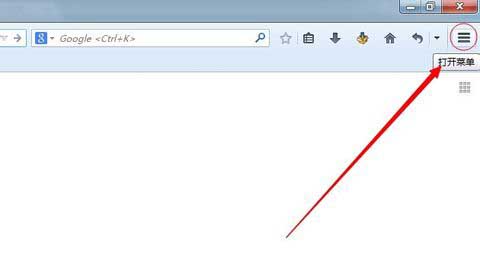
2、在弹出的下拉框中,点击中间的“选项”按钮。
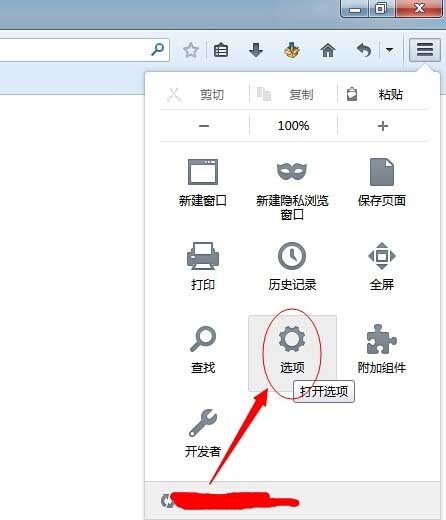
3、在选项对话框中点击顶部最右边的“高级”按钮。
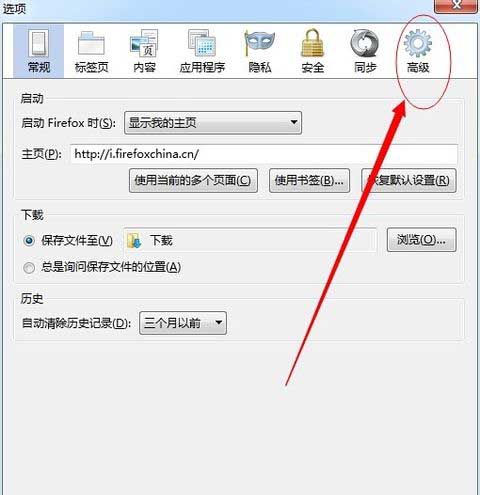
4、点击“配置Firefox如何连接至国际互联网”右边的设置按钮。
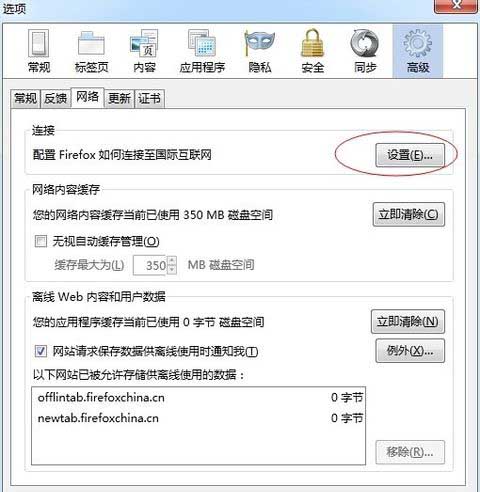
5、如果需要手动配置代理,可以选择“手动配置代理”,输入可用的代理IP地址和端口。比如.mozilla.org,.net.nz,192.168.1.0:24。
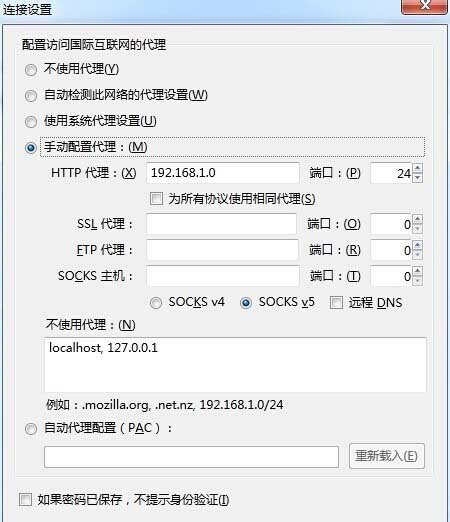
6、最后点击确定即可。

很多人都把IE的启动页面设成“about:blank”以加快IE的启动速度,当然,Firefox中也具有类似的功能,从网上整理如下

Mozilla Firefox是一个自由的,开放源码的浏览器,适用于Windows, Linux 和 MacOS X平台。

怎样同步Firefox火狐浏览器书签等内容?现在很多浏览器都是具备同步功能的,那么Firefox火狐浏览器该怎么同步呢。下面,小编就为大家介绍下同步Firefox火狐浏览器书签等内容方法。

怎样同步Firefox火狐浏览器书签等内容?现在很多浏览器都是具备同步功能的,那么Firefox火狐浏览器该怎么同步呢。下面,小编就为大家介绍下同步Firefox火狐浏览器书签等内容方法。

使用火狐浏览器的小伙伴,你们有用过火狐浏览器中的翻译网页的功能吗?如果之前都木有使用过,今天就跟着小编一起来了解一下吧!

很多人都把IE的启动页面设成“about:blank”以加快IE的启动速度,当然,Firefox中也具有类似的功能,从网上整理如下

Mozilla Firefox是一个自由的,开放源码的浏览器,适用于Windows, Linux 和 MacOS X平台。

怎样同步Firefox火狐浏览器书签等内容?现在很多浏览器都是具备同步功能的,那么Firefox火狐浏览器该怎么同步呢。下面,小编就为大家介绍下同步Firefox火狐浏览器书签等内容方法。

怎样同步Firefox火狐浏览器书签等内容?现在很多浏览器都是具备同步功能的,那么Firefox火狐浏览器该怎么同步呢。下面,小编就为大家介绍下同步Firefox火狐浏览器书签等内容方法。

使用火狐浏览器的小伙伴,你们有用过火狐浏览器中的翻译网页的功能吗?如果之前都木有使用过,今天就跟着小编一起来了解一下吧!